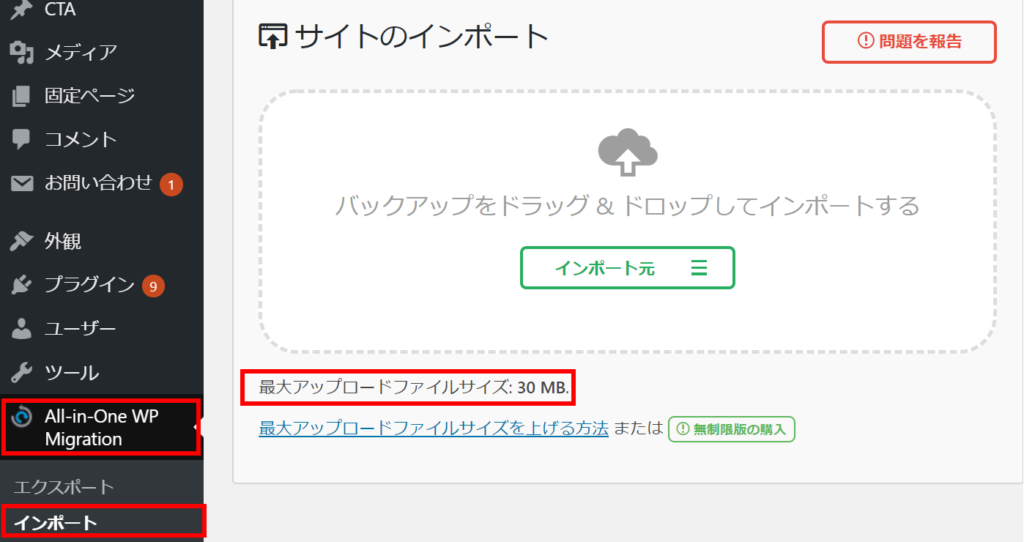
プラグインAll-in-One WP Migrationを使って、Lightningのデモサイトデータなどをインポートする際、最大アップロードファイルサイズを超過していると以下のようなメッセージが表示し、インポートができません。
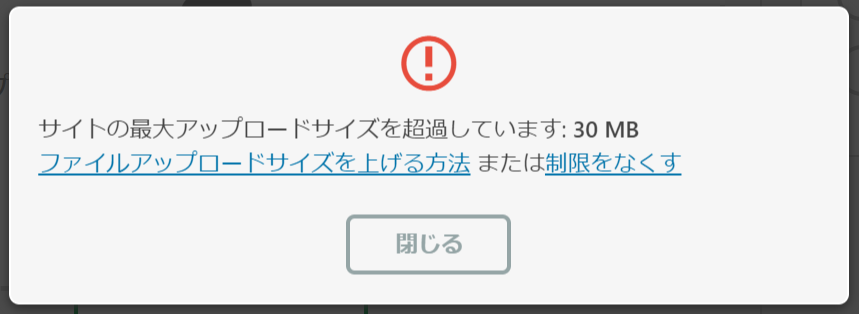
この最大アップロードサイズは、【メディア】にアップロードする際の上限値と同じです。
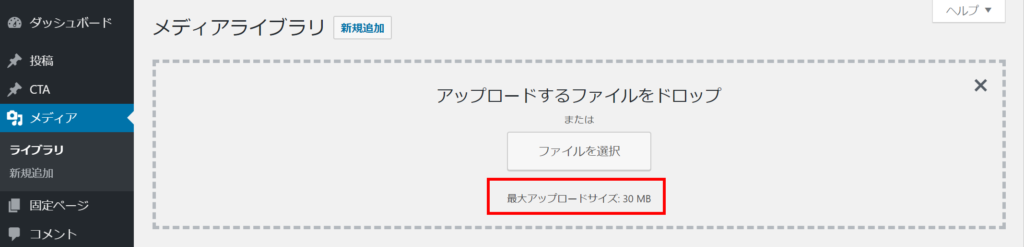
アップロードサイズの上限は、ご利用のサーバーによって初期値が異なりますが、これを変更することができます。 ファイルサイズの大きい動画ファイルをアップロードしたい時にも有効な方法です。
ファイルアップロードの上限値を変更する3つの方法
ファイルアップロードの上限値を変更するには、以下3つの方法があります。
- php.iniで設定する方法
- .htaccessで設定する方法
- functions.phpで設定する方法
エックスサーバーは、サーバーパネルからphp.iniの編集が簡単にできるので、ここではphp.iniで設定する方法をご紹介します。
ちなみにphp.ini は、WordPressを構成するPHPの実行時設定を制御するファイルです。
2021年10月18日追記
現在のエックスサーバーでは、php.ini設定において、初期設定でupload_max_filesizeが1Gまで引き上げられていることが多いです。それ以上に上げる必要がなければ、以下の作業は不要です。
php.iniでファイルアップロード上限値を変更する
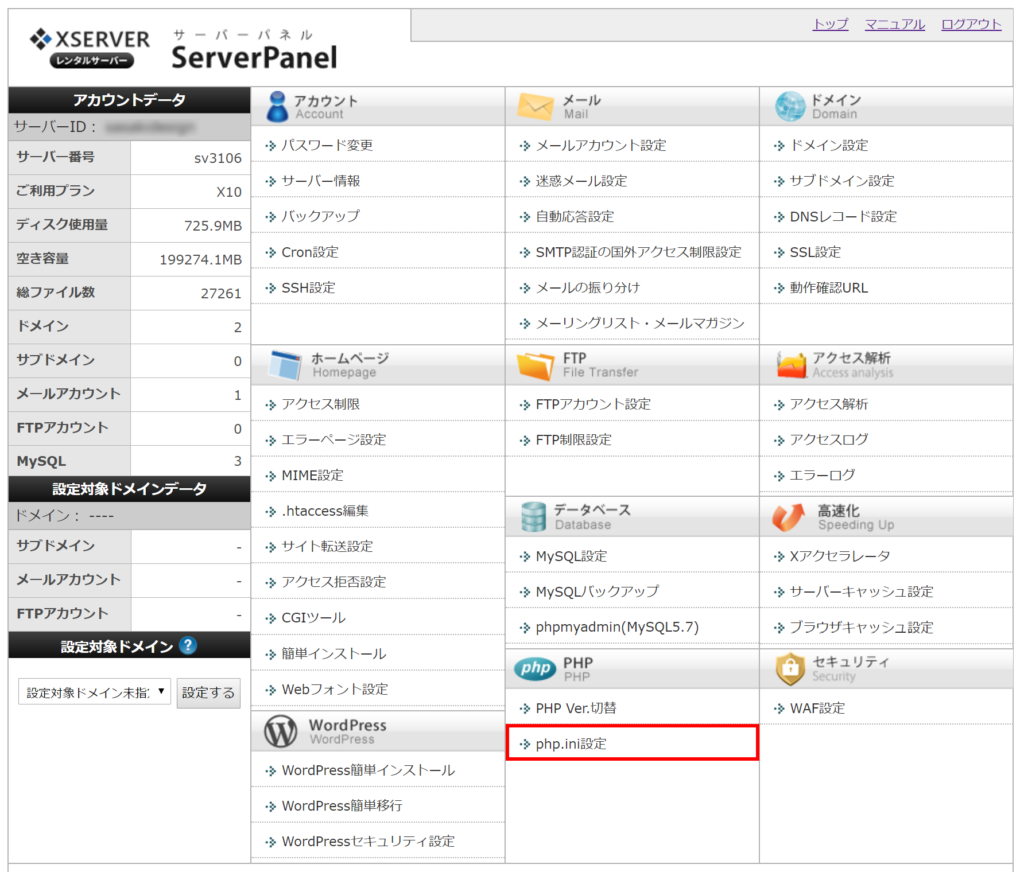
【サーバーパネル】>【php.ini設定】 をクリックしてください。
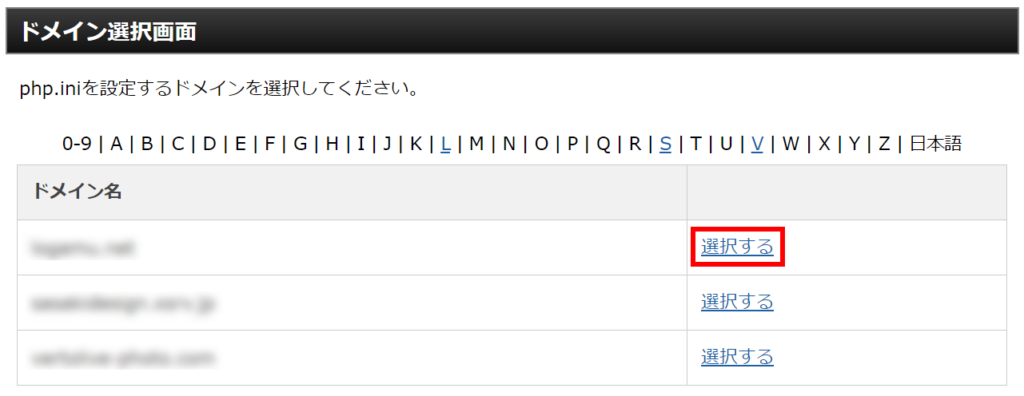
対象ドメインを選択してください。
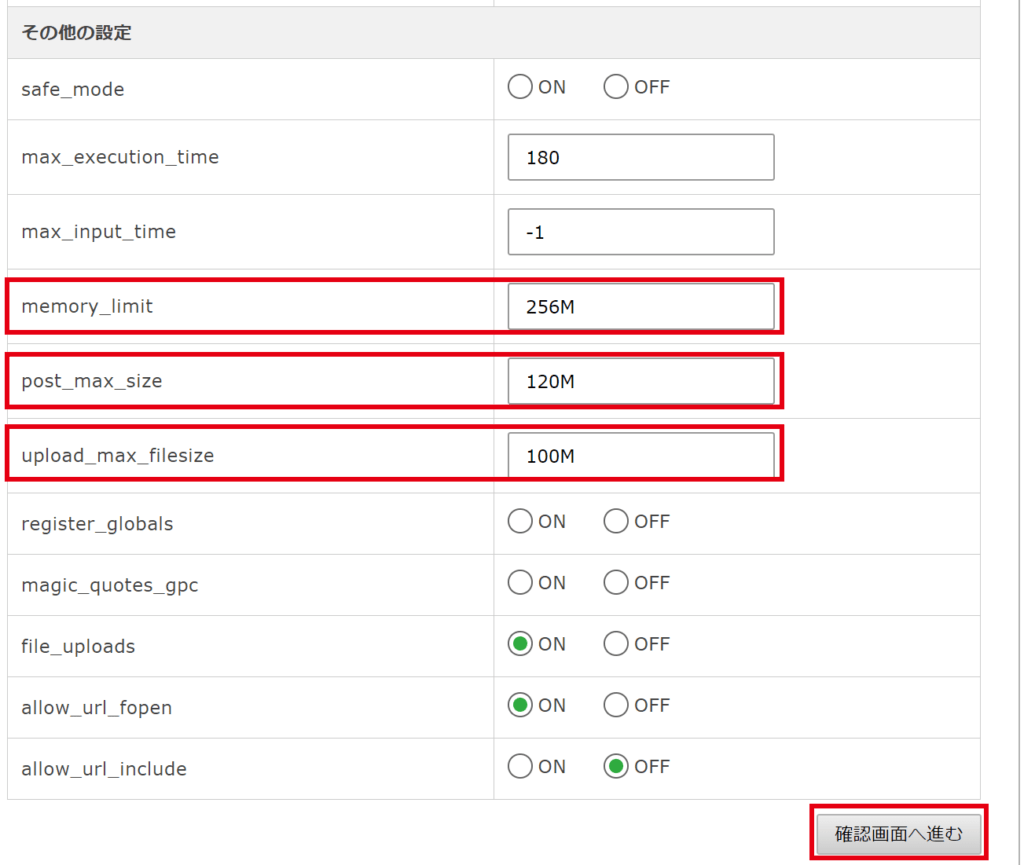
上限値はアップロードされるファイルサイズにより適宜変更しますが、ポイントは、「memory_limit」の数値が一番大きく「upload_max_filesize」が一番小さい数値になるよう調整してみてください。ただ、あまり数値を上げすぎると500エラーになることもありますので、ほどほどがよいと思います。
- memory_limit
PHPのスクリプトが利用できるメモリ容量の最大値 - post_max_size
POSTデータの最大サイズ - upload_max_filesize
アップロードされるファイルの最大サイズ
設定後「確認画面へ進む」ボタンをクリックします。
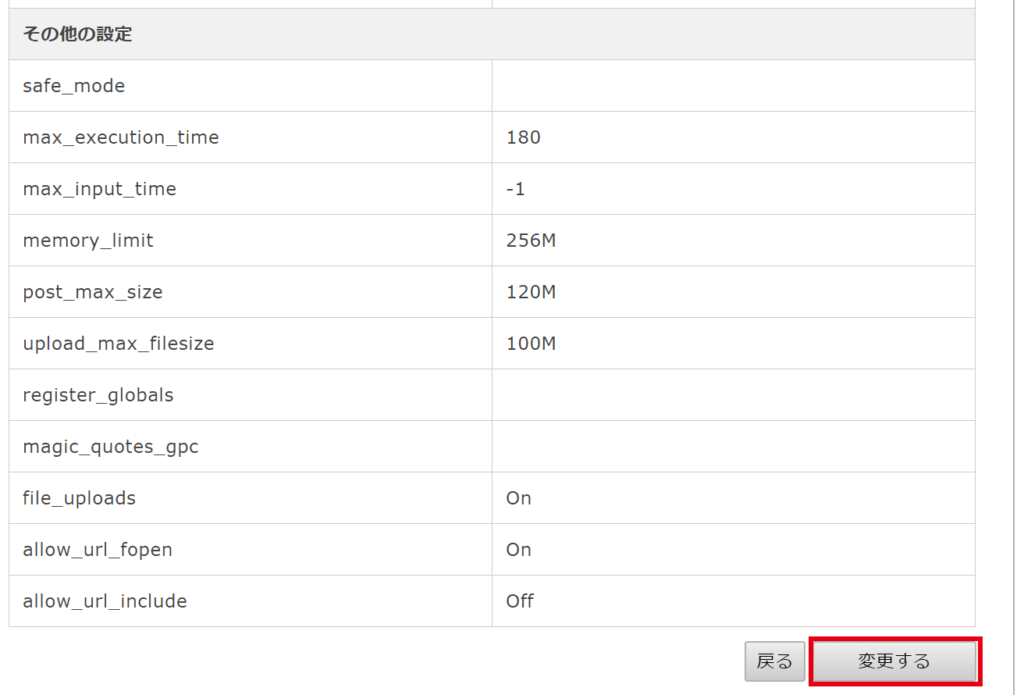
確認画面が表示されます。「変更する」ボタンをクリックしてください。
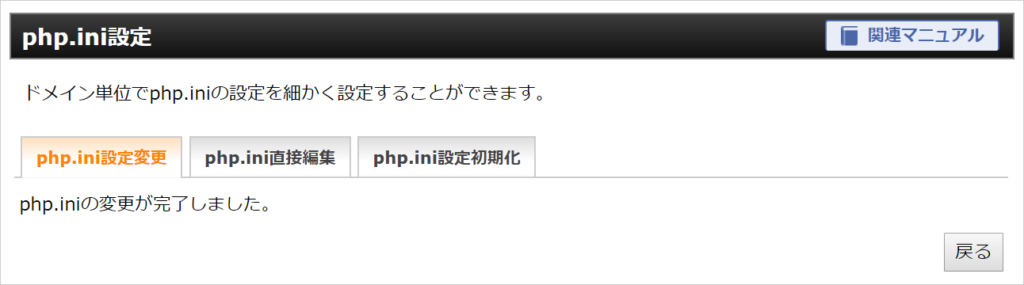
以上で設定は完了です。
最大アップロードサイズを確認する
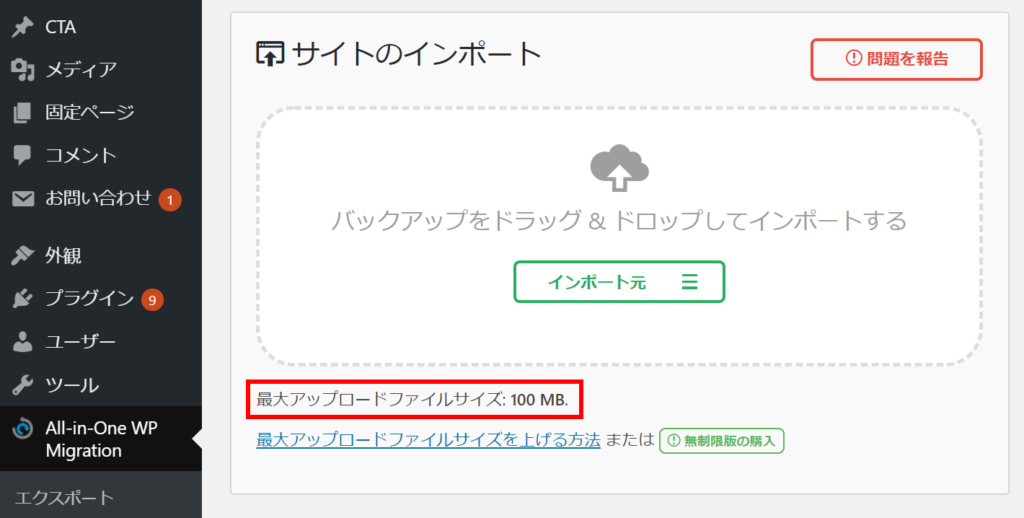
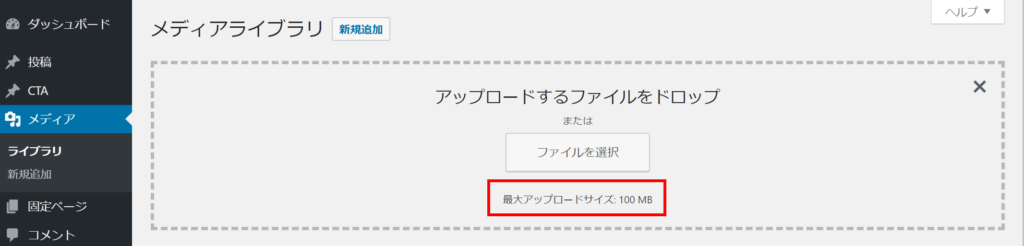
管理画面の【All-in-One WP Migration】>【インポート】や【メディア】で、最大アップロードサイズが変更されていることを確認してください。
All-in-One WP Migration だけ最大アップロードファイルを512MBまで上げる方法
なお、無料版の All-in-One WP Migration では、インポート時の最大アップロードファイルサイズが 512MB 未満と制限がありますが、専用プラグイン「All-in-One WP Migration File Extension」を使えば、All-in-One WP-Migration に限ってサイズを512MBまで引き上げることができます。詳しくは以下の記事で紹介していますので、参考にしてください。
2021年10月18日追記
無料で入手できていたプラグイン「All-in-One WP Migration File Extension」のダウンロードはできなくなりましたので、ご注意ください。
さくらサーバーとロリポップサーバーでの変更方法もご紹介していますので、よかったらどうぞ!
この記事を書いた人


パターンを使って
よりクオリティの高いサイトに
パターンとは、WordPressのブロックを組み合わせて作ったデザインテンプレートのようなもの。プロのデザイナーが制作したパターンを300以上公開中!コピペしながら高品質なサイトを簡単に作れます。
ブロックエディターで
ABテストを
自由に作成できる VK AB Testing

VK AB Testing は、ABテストを実施するための WordPress 用プラグインです。ブロックエディターでテストパターンを自由に作成でき、ランダム表示とクリック計測が可能です。Webサイトや広告などの施策の改善にぜひご活用ください。
AB テストでクリック率 &
売上アップ!

VK AB Testing は、ABテストを実施するための WordPress 用プラグインです。ブロックエディターでテストパターンを自由に作成でき、ランダム表示とクリック計測が可能です。Webサイトや広告などの施策の改善にぜひご活用ください。









